如何使用要撥打或撥入的號碼設置 Microsoft Teams 會議?
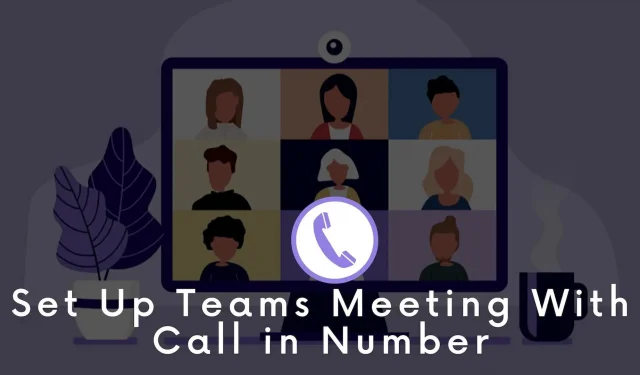
有時,人們可能需要使用手機撥入 Teams 會議。在這種情況下,Microsoft Teams 音頻會議功能可以提供很大幫助。在本文中,我們將詳細了解如何使用連接或撥入號碼為 Teams 設置音頻會議。
如何使用要撥打或撥入的號碼設置 Microsoft Teams 會議?
要撥入 Teams 會議,您需要在 Microsoft Meeting 中設置音頻會議。我們在下面列出了幾個步驟。我們將詳細介紹所有內容,以便您無需絞盡腦汁即可輕鬆設置音頻會議。
- 檢查您所在國家/地區的可用性
- 獲取和分配許可證
- 獲取服務號碼
- 服務號碼的分配
- 自定義語言
- 更改音頻會議橋設置
- 為用戶設置電話號碼
- 發送會議邀請
讓我們開始仔細執行每個步驟,以使用電話號碼設置 Teams 會議。
第 1 步:檢查您所在的國家/地區是否確實可以使用音頻會議
第一步是評估您所在的國家和地區是否可以使用音頻會議。為此,請查看可用的音頻會議和定價計劃的國家和地區。您需要在此處選擇一個地區或國家才能獲取更多信息。您還可以獲得其他信息,例如通話計劃、電話系統、通信信用、免費電話和付費電話號碼等等。
第 2 步:獲取並分配許可證
設置音頻會議需要許可證。事實上,每個需要安排電話撥入會議的用戶都需要許可證。您可以查看Microsoft Teams 附加許可,詳細了解您需要購買的成本和類型。
購買所需的許可證後,您必須將它們分配給將主持或安排會議的選定用戶。
提示:您可以將通信積分許可證分配給已獲得音頻會議許可證的用戶。通信積分許可證無需任何費用。
第 3 步:獲取服務號碼
音頻會議使用商業號碼。此處不能使用電話號碼。為此,您可以選擇免費或付費服務號碼。您可以通過多種方式獲得免費和付費服務號碼。
當前服務號碼的轉移:
- Microsoft Teams 管理中心:您可以使用 Microsoft Teams 管理中心獲取服務號碼。然而,這僅適用於某些地區和國家。
- 填寫申請表:在某些情況下,您可能需要區號或特定電話號碼。為此,請下載表格並填寫。之後,將其提交給微軟。
步驟 4:為音頻會議橋分配服務號碼
收到免費和付費服務號碼後,必須對其進行分配。因此,用戶在發送會議請求時可以使用這些號碼。
想要為音頻會議橋分配號碼?您可以使用 Microsoft Teams 管理中心來執行此操作。查看此處描述的步驟:
- 回家。單擊“語音”。
- 選擇電話號碼。
- 單擊您要分配的電話號碼。
- 選擇分配選項。
步驟 5:設置音頻會議橋的默認語言和備用語言
您現在必須為音頻會議橋設置備用語言和默認語言。默認語言是客服人員在撥打電話號碼時用於與呼叫者交談的語言。
查看您可以遵循的步驟:
- 使用 Microsoft Teams 管理中心。
- 轉至主頁 > 選擇會議 > 選擇會議橋。
- 單擊會議橋接電話號碼。選擇編輯。
- 選擇默認語言。
步驟 6:更改音頻會議橋設置
之後,您需要確保在音頻會議橋設置中啟用了某些選項。您需要檢查 PIN 長度、退出/進入通知等。
>如果這不是您想要的,您可以進行更改。為此,請使用 Microsoft Teams 管理中心。
- 轉至主頁 > 會議 > 單擊會議橋。
- 打開橋接設置。
- 從這裡轉到橋接設置面板。
步驟 7:為安排或主持會議的用戶設置連接電話號碼
設置音頻會議橋並沒有就此結束。現在您必須為用戶設置免費和付費號碼。這應該可供那些將要安排或主持會議的人使用。
您可以使用 Microsoft Teams 管理中心進行設置。步驟如下:
- 轉到主頁。單擊用戶。
- 從列表中選擇一個用戶。選擇編輯。
- 搜索音頻會議。現在單擊“音頻會議”選項旁邊的“編輯”。
- 轉到音頻會議面板。
- 您可以從免費和付費號碼列表中選擇一個號碼。
第 8 步:發送會議邀請
在最後一步中,為特定用戶設置的服務號碼將自動包含在會議邀請中。然後它們將被發送給所有會議參與者。
結論
您可以按照以下步驟使用電話號碼或電話號碼設置 Teams 會議。步驟很簡單,不需要太多的技術知識。現在設置音頻會議變得簡單且無憂。



發佈留言